とりあえず、一週間ほどKindle Paper White 3Gを使ってみました。
結果から言えば、前に仮説を立てた通り、
『iPod TouchなどのKindleアプリさえあれば、
無理に本体を買う必要はない。』
と思いました。
これはできるだけ荷物を減らしたい人の考え方なので、カバンに余裕がある人ならば、持ち歩く事自体はそれほど苦ではないと思います。
またすぐに読み終える人や、並行して何冊も読みたい人には、すぐに購入&ダウンロードが出来るので良いでしょう。
(これはiPodでの考え方。
AndroidやiPhoneならどこでもダウンロードできるのでやはり不要?)
というわけで、少しでも使いこなそうとするための応用編です。
●スクリーンセーバーが洒落てる
パワーボタンを押してスリープにするか、自動的にスリープになると現れるスクリーンセーバー画面。
これがけっこうお洒落です。
電源をきるたびに見たことがない画面になるのでなかなかおもしろいです。
一体何種類くらいあるのか……?
●スクリーンショットの撮り方
Kindleは単体でスクリーンショットが取れます。
やりかたは、画面の角の2箇所「右上+左下」または「左上+右下」を同時にタップする。
すると、画面が一瞬フラッシュして内部にスクリーンショットが保存されます。
ただし、単体で見ることは出来ないので、PCにつないで見るしかありません。
エクスプローラーで見ると、Kindleのrootに直接置かれます。
専用フォルダがあればいいのにとおもいます。
●画像ビューアとして使う
実はPCに繋いだ時に「images」というフォルダを作ると、その中の画像を見ることができます。
画像を転送した後、Kindole側に「画像」というフォルダが出来ています。
これを開くと、ファイルリストが出てきます。
サムネイルなどはないので、ファイル名から判断するしかありません。
わかりやすい名前に変えたほうが良さそうです。
縦画面の画像だとこのように綺麗に映ります。
しかし横型の画像はこのように上詰めなります。
せめてセンタリングしてくれればいいのに……
●インターネットブラウジング
Wifiを搭載した本機は、一応ネットブラウジングもできます。
Google+への投稿も可能です。
ただし、画像添付などは不可能でした。
また、このブラウザはWifiのみでしか使えず、3G状態だと「Wifiのみです」と警告が出て使えなくなります。
さて、実際に使ってみての感想ですが……
●良い点
これはやはり3G搭載ということを置いて他にありません。
どこでも本を購入できるというのはアドバンテージです。
Kindle書籍を探して購入すことだけですが、通信費は無料ですので。
また何処かの記事で読んだ「3Gダウンロードはコミックに対応していない」という情報は誤りだとわかりました。
小説より時間はかかりますが、コミックも3Gでダウンロード可能です。
●不満点
この記事を書くためにいじっていて、ちょっと不便だと思ったことがあります。
それは「Wifiと3Gの切り替えは明示的に出来ない」です。
一度Wifiを設定してしまうと、Wifiを優先する設定になります。
3Gは「Wifi接続が不可能な時のみ起動する」という設計のようなのです。
またWifiだけを止める方法が無く、機内モードによる「一切の通信をやめる」しか出来ません。
この記事を書くにあたり3Gのみでブラウズが出来るのかを試すために、わざわざ自宅から50mほど離れたところまで離れて確認しました。
(またはWifiのアクセスポイントを止めるか、設定を消すしかない)
この設定のためなのか、バッテリーの持ちは広告で歌っているほど良くありません。
だって常にWifiを探しに行っているわけですから。
ですからバッテリーを持たせたい場合は、いちいち手動で「機内モード」にするしかありません。
また、Readerに比べるとタッチ感度が悪いのか、動作が重いのか、ページめくり(画面の切り替わり)はちょっと遅く感じます。
これはPaper Whiteだからなのか、Fireシリーズなら大丈夫だとは思うのですが、もう少し反応が良いことを期待していただけに残念でした。

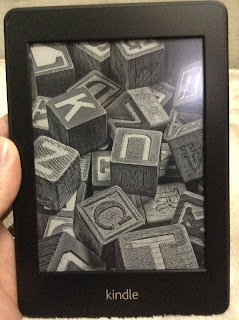







0 件のコメント:
コメントを投稿